GIF-файлы превратились во все более распространенную форму визуальных и цифровых медиа благодаря их способности передавать эмоции, выражать идеи и добавлять юмор в онлайн-общения. Это короткие зацикленные анимации, которые можно легко передавать и просматривать на различных платформах, что делает их универсальной и увлекательной формой общения.
Нам нужен увеличитель GIF чтобы увеличить размер небольшого или низкокачественного изображения GIF без слишком большой потери качества. Этот процесс может быть полезен по разным причинам, например, для того, чтобы сделать GIF-файл более видимым на большом дисплее или улучшить его четкость для печати или других целей. Кроме того, увеличенный GIF-файл может помочь выделить больше деталей, что может быть особенно важно для изображений, используемых в художественных или творческих целях.
| Увеличитель GIF | Совместимые устройства | Цена | Целевые пользователи |
|---|---|---|---|
| AVAide Image Upscaler | Это онлайн-инструмент, который работает в Chrome, Firefox, Safari и других браузерах. | Бесплатно | Базовые пользователи, профессионалы и просьюмеры. |
| GIF-гифки | Вы можете получить доступ к этому инструменту в Chrome, Firefox и Safari. | Бесплатно | Он подходит для основных пользователей или новичков. |
| Эзгиф | Он подходит для веб-браузеров и даже мобильных браузеров. | Бесплатно | Рекомендуется для обычных пользователей и профессионалов. |
Часть 1. 6 лучших увеличителей GIF для вас
1. AVAide Image Upscaler
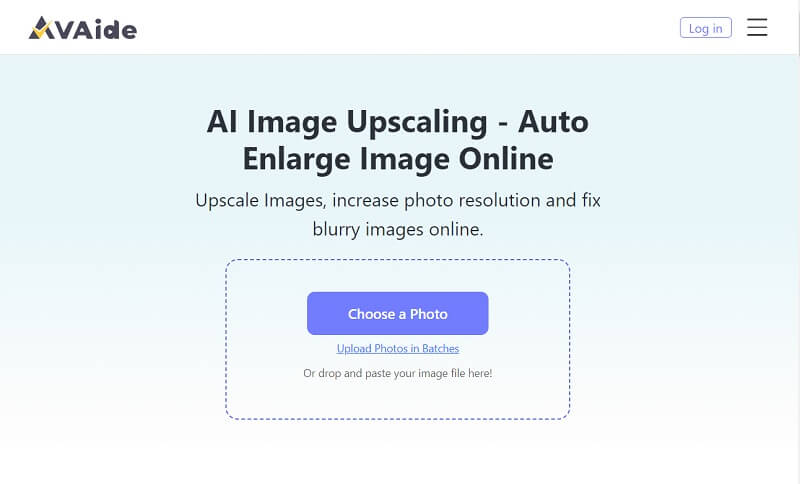
Вам нужен многофункциональный увеличитель GIF, который обеспечит более высокое качество изображения? AVAide Image Upscaler это тот инструмент, который вам следует искать. Это приложение имеет улучшенный API и искусственный интеллект, который позволяет пользователям увеличивать и уменьшать любые детали изображения или цифрового мультимедиа. С помощью этого приложения вы можете проверить любую важную информацию в своем GIF-файле и увеличить его размер для более удобного просмотра. Он имеет интуитивно понятный интерфейс с чистым фасадом без рекламы. Вам не нужно закрывать всплывающую рекламу при увеличении файла GIF.
- Плюсы
- Он может увеличить ваш GIF до 8× без ущерба для его качества.
- Он не добавляет водяной знак в выходной файл.
- Это безопасно и защищено от утечек данных и угроз.
- Вы можете использовать это приложение для электронной коммерции, печати, создания забавных GIF-файлов и многого другого.
- AVAide Image Upscaler работает с различными форматами изображений, такими как GIF, JPG, JPEG и BMP.
- Он использует технологию искусственного интеллекта для увеличения и улучшения размытых изображений и медиафайлов.
- Минусы
- Этот инструмент слишком зависит от скорости интернета.
2. GIF-гифки
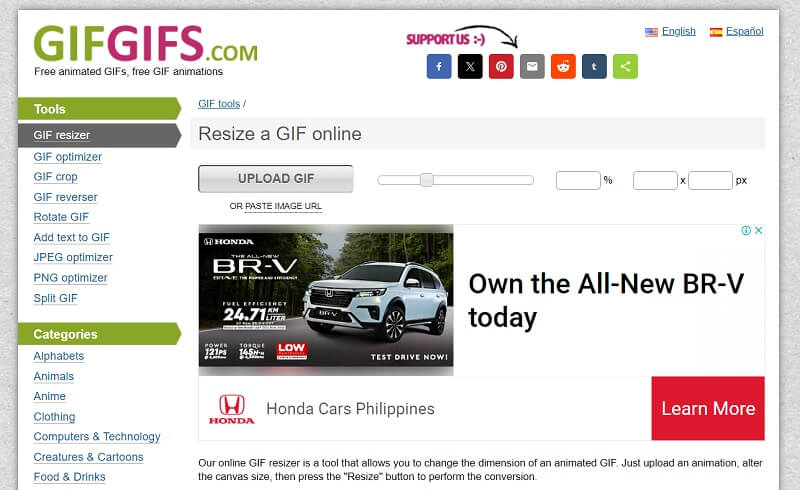
Вы ищете инструмент для увеличения GIF-файлов до желаемого размера? Хорошо. GIFGIF — это инструмент, который вам следует искать. Этот инструмент позволяет пользователям изменять размер медиафайлов на своей платформе без снижения общего качества файла проекта. У него есть ползунок, с помощью которого пользователи могут регулировать процент процесса масштабирования, применяемого к вашему GIF. Вы также можете ввести точный процент для увеличения изображения GIF.
- Плюсы
- Пользователи могут добавлять разрешение или пиксель к индикатору, чтобы масштабировать и увеличивать GIF.
- GIFGIF могут редактировать изображения и GIF-файлы из Интернета, вставив URL-адрес в свой API.
- Минусы
- Интерфейс содержит рекламу, которая слишком отвлекает от процесса.
3. ЭзГиф
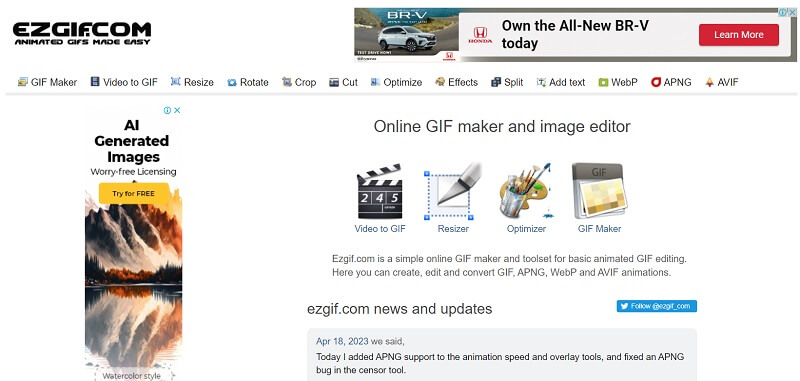
Ezgif — это онлайн-инструмент, который позволяет легко манипулировать и редактировать GIF-файлы. Некоторые функции Ezgif включают возможность обрезать, изменять размер, оптимизировать и добавлять эффекты к вашим GIF-файлам. Вы также можете использовать его для разделения, объединения и переворачивания GIF-файлов, а также для добавления текста и стикеров. Кроме того, Ezgif поддерживает преобразование GIF-файлов в другие форматы, такие как видео, изображения и даже изображения ASCII. Это отличный инструмент для тех, кто хочет быстро и легко создавать или редактировать GIF-файлы.
- Плюсы
- Он содержит различные настройки для вашего GIF, такие как добавление текста и многое другое.
- Он может редактировать файлы APNG или анимированные PNG.
- Минусы
- Интерфейс содержит рекламу, которая слишком отвлекает от процесса.
4. ГифГуру
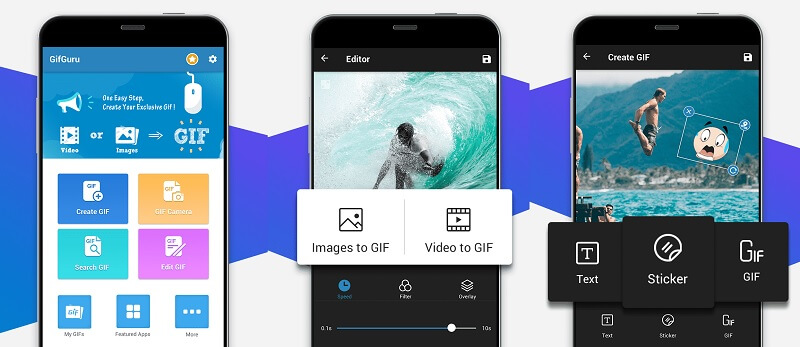
GifGuru — это забавное и простое в использовании приложение, позволяющее создавать GIF-файлы и делиться ими. С GifGuru вы можете записывать короткие видеоролики или использовать существующие из фотопленки вашего телефона, чтобы превратить их в высококачественные GIF-файлы. Приложение также включает в себя различные инструменты редактирования для добавления эффектов, ввода текста, вставки стикеров и других эффектов в ваши GIF-файлы. Кроме того, GifGuru позволяет вам просматривать и находить популярные GIF-файлы, созданные другими пользователями.
- Плюсы
- Пользователи могут добавлять фильтры и эффекты к GIF-файлам, увеличивая их до правильного соотношения сторон.
- Вы можете установить для GIF-файлов автоматическое соотношение сторон, квадрат и другие размеры.
- Минусы
- В нем нет компрессора GIF, который помогает пользователям сохранять несколько клипов на своем устройстве.
5. Капвинг
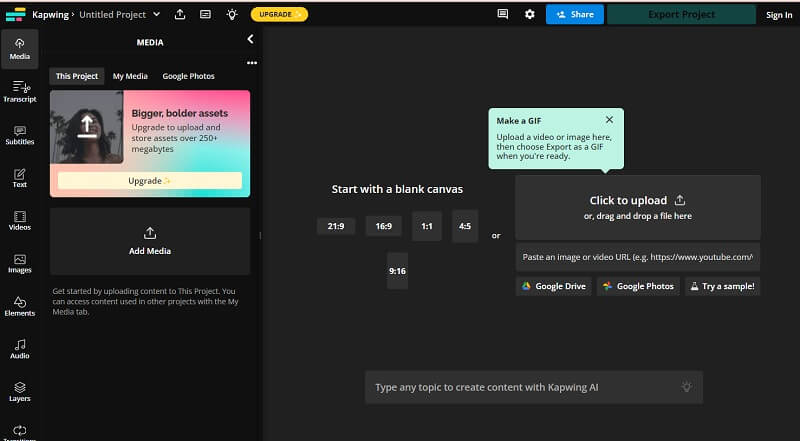
Kapwing — отличный инструмент для создания GIF-файлов. Некоторые из его функций включают в себя возможность загружать собственные видео или файлы изображений, добавлять подписи и субтитры к вашему GIF, регулировать скорость и продолжительность вашего GIF и даже обрезать и изменять размер вашего GIF в соответствии с вашими конкретными потребностями. Кроме того, Kapwing предлагает различные шаблоны и эффекты, позволяющие легко создать профессионально выглядящий GIF-файл всего за несколько кликов. С Kapwing вы можете создать GIF-файл за считанные минуты, независимо от вашего уровня знаний.
- Плюсы
- Он поставляется с инструментом искусственного интеллекта, который может автоматически вырезать лишние сцены.
- Он использует расширенный API, который позволяет пользователям создавать и изменять размер GIF-файлов в 10 раз быстрее.
- Минусы
- Онлайн-инструмент зависит от Интернета, а это означает, что процесс по-прежнему зависит от скорости Интернета.
6. iLoveIMG
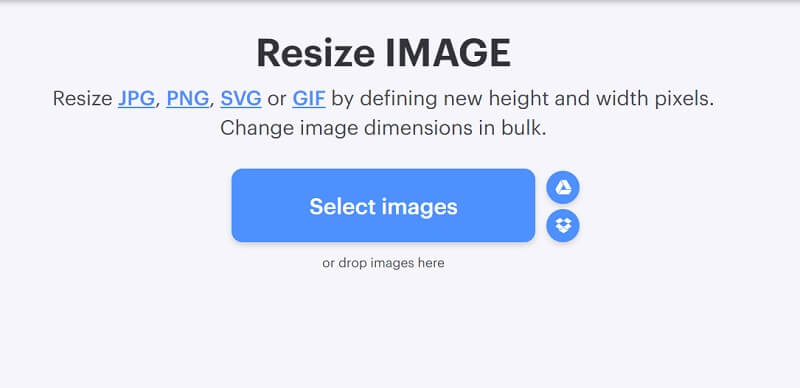
iLoveIMG gif maker — это онлайн-инструмент, который позволяет создавать анимированные GIF-файлы из ваших изображений. Его удобный интерфейс позволяет легко загружать изображения и выбирать скорость анимации, параметры цикла и размер. Инструмент включает в себя такие функции редактирования, как обрезка, изменение размера и добавление текста или наклеек в GIF. В целом, iLoveIMG gif Maker — отличный инструмент для создания привлекательных и интересных GIF-файлов для личного или профессионального использования.
- Плюсы
- Он поставляется с интуитивно понятным пользовательским интерфейсом.
- У него есть два способа уменьшить ваши GIF-файлы.
- Минусы
- Иногда приложение содержит слишком много рекламы.
Часть 2. Как увеличить GIF без потери качества
Шаг 1Доступ к AVAide Image Upscaler
Начальный этап изменения размера GIF — доступ к AVAide Image Upscaler в веб-браузере. Перейдите в его основной интерфейс и выберите Выберите фото чтобы загрузить или импортировать GIF. Вы также можете загружать фотографии или GIF-файлы пакетно, если собираетесь обрабатывать несколько файлов.
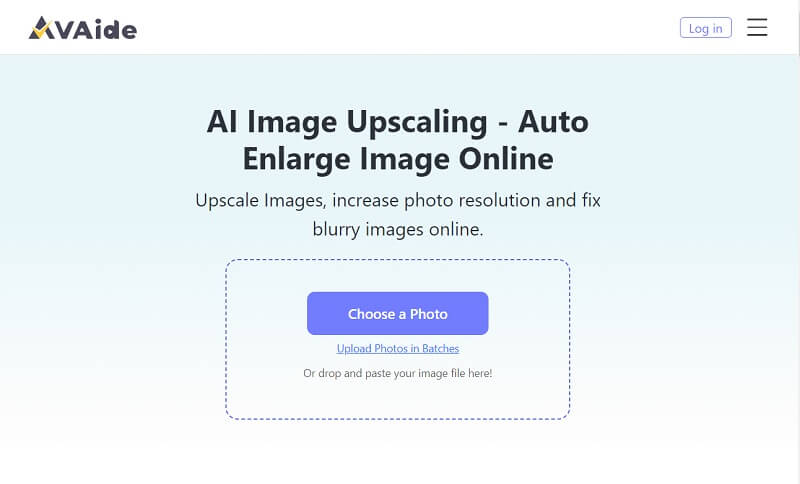
Шаг 2Обработать GIF
Пожалуйста, подождите, пока GIF загрузится в онлайн-инструмент. Появится новая страница, на которой вы сможете изменить размер GIF. Ударь Лупа вариант и выберите 8X чтобы увеличить ваш GIF. Вы также можете использовать другие варианты масштабирования, перечисленные в инструменте.
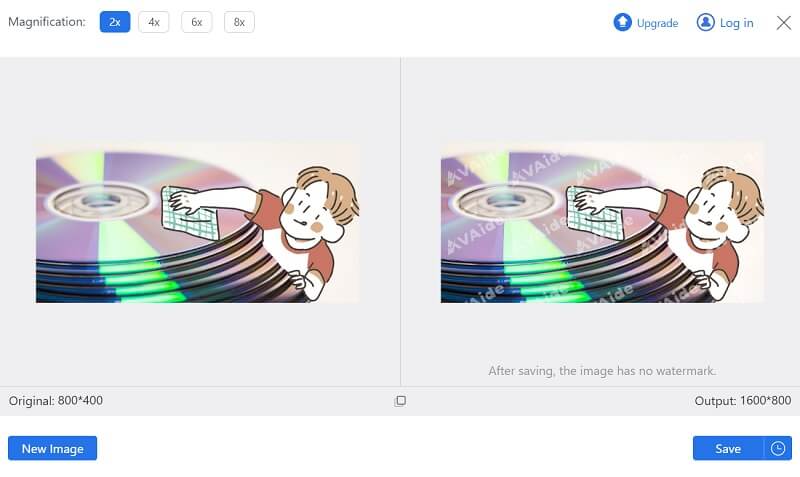
Шаг 3Сохранить изменения
Наконец, сохраните изменения, внесенные в GIF, нажав значок Сохранять кнопка. Пожалуйста, подождите, пока процесс импорта файла завершится. Получите доступ к выходной папке и просмотрите выходной GIF.
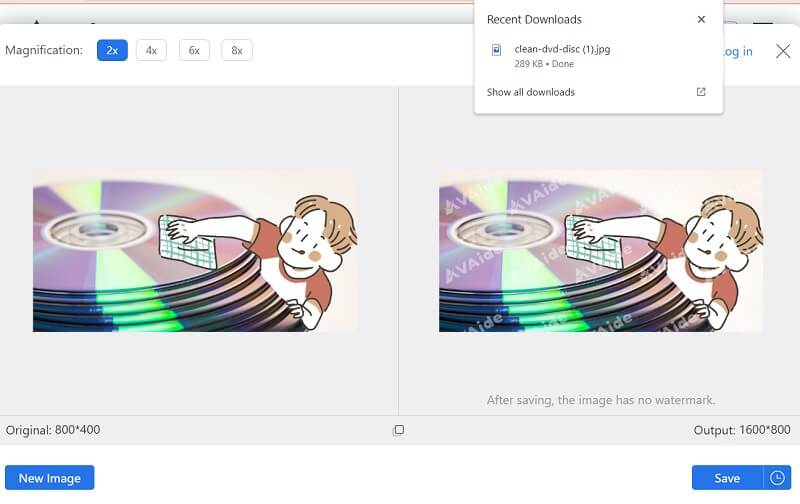
Часть 3. Часто задаваемые вопросы о GIF Enlarger
Могу ли я растянуть GIF, чтобы сделать его более заметным?
Хотя GIF-файл можно растянуть, это может привести к потере качества и искажениям. Обычно лучше использовать специальный инструмент или программное обеспечение для увеличения GIF.
Что происходит с качеством GIF при его увеличении?
Увеличение GIF-файла может привести к потере качества, поскольку исходному изображению может потребоваться больше данных для поддержки большего размера. Однако использование специализированного программного обеспечения или инструментов может помочь свести к минимуму потерю качества.
Могу ли я изменить размер GIF, не затрагивая его анимацию?
Да, можно изменить размер GIF, не затрагивая его анимацию. Этот процесс можно выполнить с помощью специального программного обеспечения или инструментов, предназначенных для поддержания анимации при настройке размера GIF.
В заключение, хотя можно увеличить анимированный гифка Чтобы сделать его более заметным, это может привести к потере качества и искажениям. Чтобы увеличить GIF-файл без ущерба для его качества, лучше использовать специализированное программное обеспечение или инструменты, предназначенные для сохранения анимации при настройке размера GIF-файла. Эти инструменты помогут гарантировать, что GIF-файл останется визуально привлекательным и сохранит свое предназначение.

Наша технология искусственного интеллекта автоматически улучшит качество ваших изображений, удалит шум и исправит размытые изображения в Интернете.
ПОПРОБУЙ



